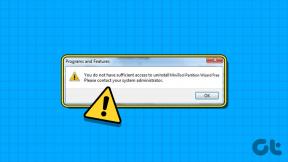Najszybszy sposób na uruchamianie aplikacji w systemie Android
Różne / / November 29, 2021
Nie ma niedostatku Aplikacje do uruchamiania aplikacji na Androida w Sklepie Play. Niektóre mają na celu nadanie profesjonalnego wyglądu Twojemu telefonowi, takiemu jak Arrow Launcher, podczas gdy kilka z tych aplikacji zapewnia hordę konfigurowalne opcje, takie jak Nova lub Apex. Są też takie, które nie są wymyślne ani inteligentne, ale niezwykle łatwe w użyciu, takie jak Google Now. Cóż, lista mogłaby się ciągnąć w nieskończoność.

Liczba aktywni użytkownicy Androida rosną i co oczywiste, wybory różnią się w zależności od osoby. A co, jeśli chcesz czegoś innego niż aplikacja uruchamiająca, czegoś wyjątkowego. A co, jeśli chcesz tylko szybko uruchamiać aplikacje — tak szybko, jak Błysk.
Cóż, w bloku jest nowy dzieciak, który nazywa się Program uruchamiający FastKey i jest przeznaczony do uruchamiania aplikacji w najszybszy możliwy sposób.
Co to jest FastKey?
FastKey to niewiarygodnie lekka, bezpretensjonalna aplikacja, zbudowana na tych samych liniach, co
Wyróżnione na iOS. Zawiera dynamiczne podejście do wyszukiwania, które nie tylko znacznie ułatwia uruchamianie aplikacji, ale także sprawia, że zadanie wyszukiwania kontaktu wydaje się być bułką z masłem, oszczędzając Ci kłopotów z przechodzeniem przez szufladę aplikacji lub kontakt lista.I robi to wszystko w mgnieniu oka, twierdzi, że ma ultraszybki czas reakcji 16 ms, co jest całkiem fajne, jeśli mnie zapytasz.


Wybraną bronią tego rycerza jest zawsze obecna klawiatura na ekranie głównym. Wystarczy dotknąć jednej z liter, aby wyświetlić aplikacje i kontakty, które się od niej zaczynają. Na przykład dotknięcie P spowoduje wyświetlenie wszystkich aplikacji i kontaktów, które zaczynają się na P.
Nawet jeśli wyszukiwanie aplikacji nie zrobi na Tobie wrażenia, jestem pewien, że wyszukiwanie kontaktów wykracza daleko poza. Jeśli o mnie chodzi, można to porównać do szybkiego wybierania w telefonach z klawiaturą T9.

Wyniki są wbudowane w dwie linie, kontakty rezerwują pierwszą linię, podczas gdy druga linia (y) jest zajęta przez aplikacje.
Co jest dobre
ten zawsze włączone klawiatura jest łatwo dostępna, a czas realizacji jest fantastyczny, co ostatecznie oszczędza kłopotów z przewijaniem listy aplikacji.

Dodatkowo możesz mieć znacznie czystszy ekran główny (zapisz z klawiatury), ponieważ większość aplikacji jest łatwo dostępna.
Ponadto FastKey nie zastępuje przycisku szuflady aplikacji ani ekranu dokowania, zapewniając to, co najlepsze z obu światów.
Co nie jest tak dobre?
Na klawiaturze brakuje klawiszy numerycznych, dlatego wyszukiwanie aplikacji, która zaczyna się od cyfry, jest absolutnym nie. Więc jeśli chcesz wyszukać 9GAG, będziesz musiał iść konwencjonalną drogą.

Dopasowanie może być czasami wyłączone, szczególnie w przypadku ostatnio zainstalowane aplikacje, które są wyświetlane obok wyszukiwanych aplikacji. Chociaż nie jest to duży łamacz umów, ale spada po irytującej stronie.
Na przykład szukałem za pomocą litery S, podczas gdy wyświetlała ona odpowiednie aplikacje i kontakty, wyświetlała również ostatnio pobraną aplikację dla Insight Timer.
Co można uwzględnić?
W przeciwieństwie do Spotlight, ta aplikacja nie przeszukuje całego telefonu, po prostu przeszukuje kontakty i aplikacje. Chociaż FastKey jest stosunkowo nową aplikacją na rynku, może dużo improwizować, jeśli chodzi o wrażenia użytkownika.
Ponieważ klawiatura jest podstawowym elementem programu uruchamiającego, świetnym dodatkiem byłby: opcje dostosowywania klawiatury.
Może trochę koloru tu i tam. Innym aspektem, w którym można go dalej budować, jest wyszukiwanie kontaktu. Zamiast szybkiego wybierania wyskakujące okienko z opcją połączenia i SMS-a może jeszcze bardziej przyczynić się do tego, że wszystko jest pod ręką.
Trafiony czy chybiony?
Jeśli bez dodatków, proste i szybki program uruchamiający jest tym, czego szukasz, to na pewno pokochasz ten, zwłaszcza gdy masz mnóstwo aplikacji na swoim urządzeniu. Założę się, że na rynku jest bardzo mało aplikacji, które mogą konkurować z czasem odpowiedzi 16 ms.
Ale jeśli szukasz opcji dostosowywania w swoim programie uruchamiającym, możesz go przepuścić, ponieważ nie ma dużego zakresu dostosowywania.
Przeczytaj także: 5 wskazówek, jak naprawić powolnego Androida i przyspieszyć jego działanie